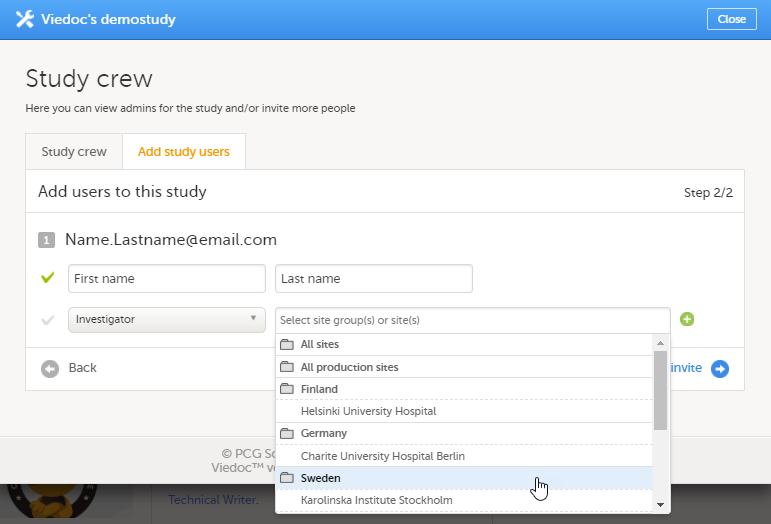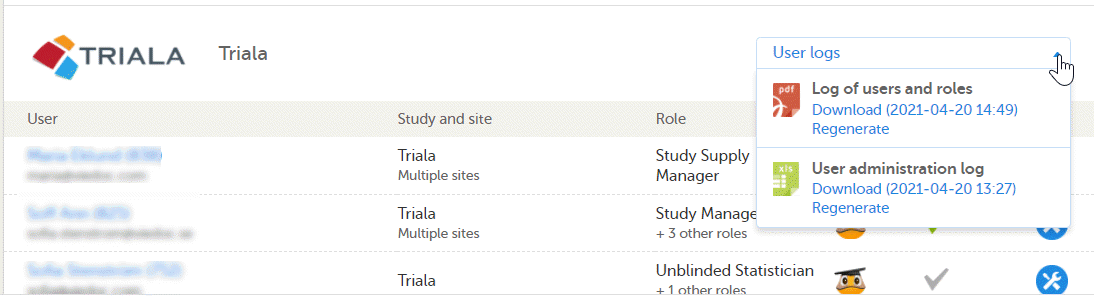管理用户
- 简介
- 电子签名的信息
- Viedoc中的角色
- Two types of roles
- System roles
- Clinic roles
- 研究中的用户
- Overview of users in the organization/study/site
- Users
- Study crew
- Site users
- Viedoc skill level
- User status
- 用户设置
- 用户报告
- Log of users and roles in PDF
- User administration log in Excel
- Communication log in Excel
- User-specific information
- Study-specific information
- 系统中的中心组
- 研究经理的分步指南
- 在系统中给用户添加系统角色和/或临床角色
- 重新发送邀请
- 移除用户某个角色的权限
- 解锁用户账户
- 由中心管理员管理临床角色
- 下载用户角色报告
- 中心管理员的分布指南
- 给用户添加临床角色
- 移除一个用户
- 解锁一个用户账户
本课内容将告诉您Viedoc支持的角色,怎样给用户授予权限并且如何在研究中查看用户的角色以及他们的角色详情。该指南可供研究经理和中心管理员参考。
简介
电子签名的信息
This content is shared by the lessons in the following user guides
Admin: "Managing users (for Org Admin)"
Monitors & Project Managers: "Managing users"
Clinic: Signing data
The Study Manager should, in cooperation with the Site Manager(s), ensure that all users of Viedoc are informed, and certify that all electronic signatures created in the system are intended to be the legally binding equivalent of a traditional handwritten signature.
In Viedoc, the purpose/meaning of a signature is always “responsibility” as used in Sec. 11.50 of Food and Drug Administration (FDA) 21 Code of Federal Regulations (CFR) part 11. The signer is thereby acknowledging his/her responsibility for the entered data. Viedoc keeps account of what was signed, who signed it, and when the signature was performed.
http://help.viedoc.net/l/1648/This is a single-sourced file that should have the following content:
The Study Manager should, in cooperation with the site manager(s), ensure that all users of Viedoc are informed, and certify, that all electronic signatures created in the system are intended to be the legally binding equivalent of a traditional handwritten signature.
In Viedoc the purpose/meaning of a signature is always “responsibility” as used in Sec. 11.50 of FDA 21 CFR part 11. The signer is thereby acknowledging his/her responsibility for the entered data. Viedoc keeps account of what was signed, who signed it and when the signature was performed.
Viedoc中的角色
This content is shared by the lessons in the following user guides
Admin: "Managing users (for Org Admin)"
Monitors & Project Managers: "Managing users"
Two types of roles
Viedoc supports two different types of roles.
- System roles are roles that are predefined in the system and give access to Viedoc Admin or Viedoc Designer, see System roles.
- Clinic roles are roles that are study-specific and give access to Viedoc Clinic, see Clinic roles.
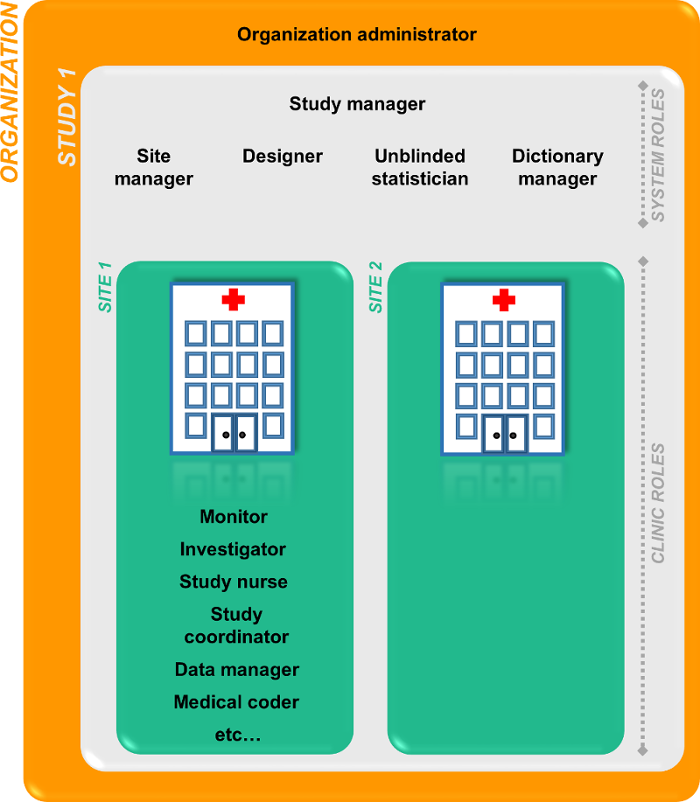
The Organization Administrator invites the Study Manager. The Study Manager can assign users to system roles and clinic roles. The Study Manager can also delegate the management of clinic roles to the Site Manager.
System roles
The system roles are predefined in Viedoc, they cannot be adjusted for your study. The system roles give access to various features in Viedoc Admin or Viedoc Designer.
The following system roles are available.
| Role | Description |
|---|---|
| Organization Administrator | The Organization Administrator is responsible for all projects within the organization. The Organization Administrator initiates projects, and assigns Study Managers to every project in Viedoc Admin. |
| Study Manager | The Study Manager assigns roles to users, adds sites to the study and applies study designs to the sites in Viedoc Admin. For a typical clinical trial, the role of Study Manager in Viedoc is assigned to the project manager. |
| Designer | The Designer builds the study in Viedoc Designer. |
| Site Manager | The Site Managers are appointed by the Study Manager and use Viedoc Admin to assign clinic roles to site users. For a typical clinical trial, the role of Site Manager in Viedoc is assigned to the Clinical Research Associate (CRA). |
| Unblinded Statistician | The Unblinded Statistician manages the randomization lists in Viedoc Admin. This role is only used for randomized studies, when it is necessary to have control over who has access to and can manage the randomization lists. |
| Dictionary Manager | The Dictionary Manager uploads medical coding dictionaries. |
| Reference Data Source Manager | The Reference Data Source Manager manages the reference data sources at study level. The Reference Data Source Manager can also delegate the management of data sources at site level to the Site manager. |
| API Manager | The Application Programming Interface (API) Manager has access to the API settings and performs the API configurations. Complete instructions on how to configure the API are provided in Viedoc API. |
| eTMF Manager | The eTMF Manager manages the eTMF application in Viedoc Admin. The eTMF Manager maps Viedoc Clinic roles to eTMF roles. The eTMF Manager also has permission to manage the eTMF structure in Viedoc eTMF. |
| Design Impact Analyst |
The Design Impact Analyst can run an impact analysis in Viedoc Admin. A user with the role can see what impact a new design revision will have on existing form instances before applying the revision. Note! Before you invite a user with this role, read Design revision impact analysis to understand in which scenarios the design revision impact analysis report might reveal blinded information. |
One organization can have more than one Organization Administrator. One study can have more than one Study Manager, Designer, Unblinded Statistician, Dictionary Manager, Reference Data Source Manager and API Manager. One site can have more than one Site Manager.
Clinic roles
The clinic roles, and the rights that belong to these roles, can be set up in the study design in Viedoc Designer. They are study-specific and give access to Viedoc Clinic. Clinic roles are assigned to site users by the Study Manager or the Site Manager. Each study can have an unlimited number of clinic roles.
Examples of clinic roles are:
- Investigator
- Study Nurse
- Study Coordinator
- Data Manager
- Medical Coder
This is a single-sourced file that should have the following content:
1. Two types of roles
2. System roles
3. Clinic roles
The content is shared by the lessons 'Managing Users (OA)" and "Managing Users (STM and SIM)"
研究中的用户
Overview of users in the organization/study/site
A list of users can be viewed at the following three places:
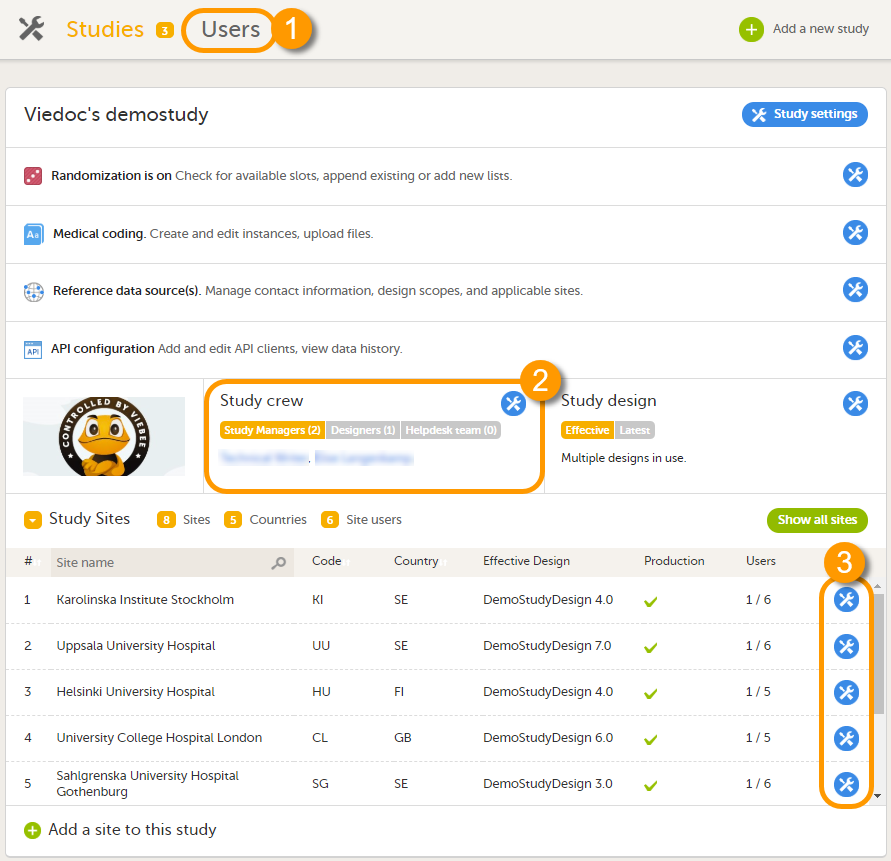
1. On the Users page. This page displays a list of users assigned to any role in any study within the organization.
2. In the Study crew window. This window displays a list of all users assigned to a system role in the study.
3. On the Site users tab of the site settings window. This tab displays a list of all users assigned to a clinic role within that specific site.
Note! All three user lists only display the users and roles you have permission to manage (invite or remove). If you are a Study Manager, you can also see the Organization Administrator. If you are a Site Manager, you can also see the Study Manager. However, in both cases you cannot invite users to these roles or remove these roles from users.
Users
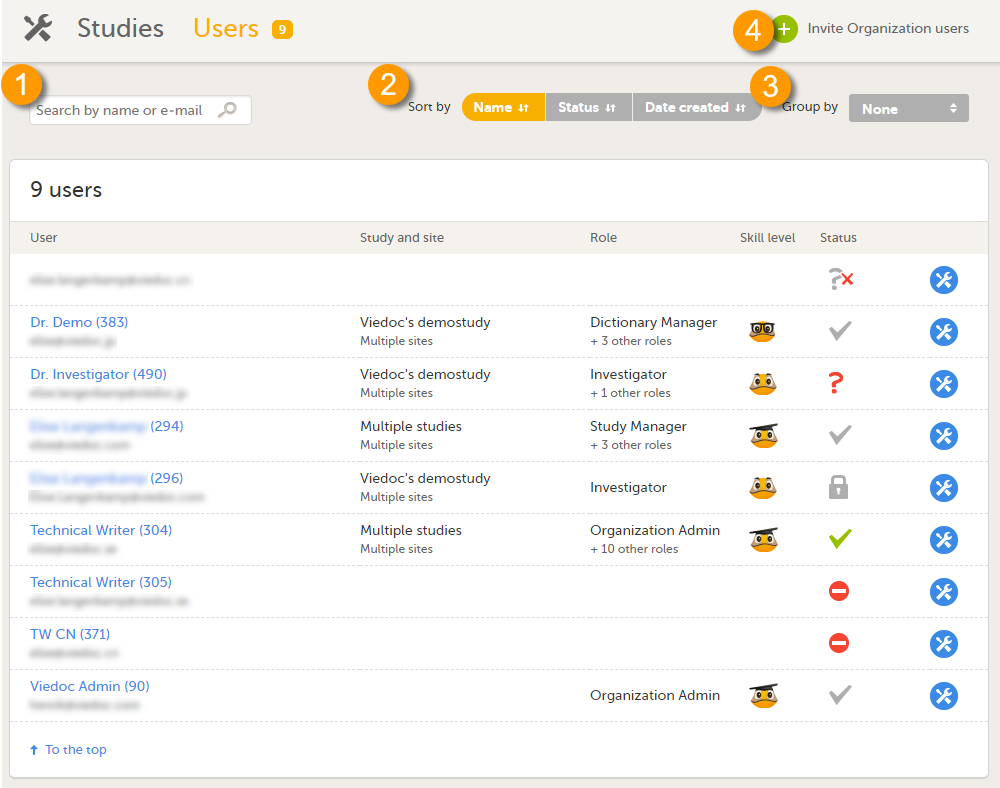
The Users page lists all users within the organization, and displays the following information:
- Name of the user
- User ID (in parentheses behind the user's name)
- E-mail address
- Study/studies and site(s) the user has access to
- Role(s) assigned to the user
- Viedoc skill level of the user (see Viedoc skill level)
- Status of the user (see User status)
If a user has no approved roles, because the invitation is still pending or rejected, or because the roles have been removed, only the user's e-mail address is displayed and all the other fields remain empty.
On this page, you can (see image):
1. Search for a specific user among all users within the organization by entering the user’s name or e-mail address in the search field
2. Sort the list of users by name, status or date of creation
3. Group the list of users by study by selecting Studies in the Group by field
4. Invite organization users (only available for the Organization Administrator)
Study crew
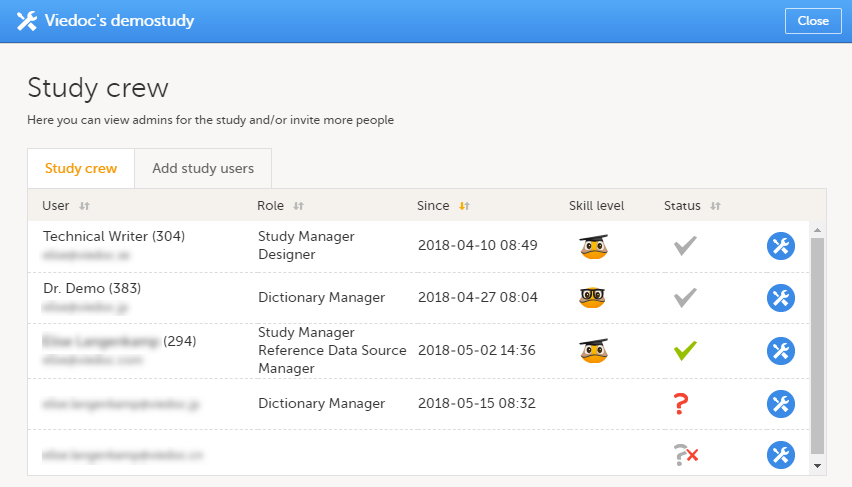
The Study crew window lists all users in the study that are assigned to a system role, and displays the following information:
- Name of the user
- User ID (in parentheses behind the user's name)
- E-mail address
- Role(s) assigned to the user
- Date and time the user has been invited to that role (if the invitation is still pending) or has access to that role (if the invitation has been accepted)*
- Viedoc skill level of the user (see Viedoc skill level)
- Status of the user (see User status)
*If the user has multiple roles, the date and time of invitation or acceptance of the first role that gives access to that site is displayed.
You can sort the users by name, role, date of (accepted) invitation and status. To sort the users, click on the column headers, or click on the arrows to the right of the column header. You can sort the users in ascending and descending order.
Site users
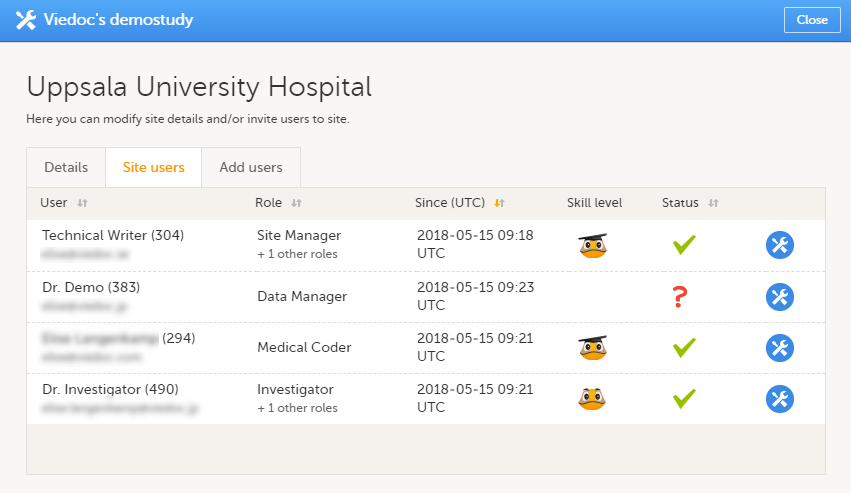
The Site users tab in the Site settings window lists all users with clinic roles that have access to that site, and displays the following information:
- Name of the user
- User ID (in parentheses behind the user's name)
- E-mail address
- Role(s) assigned to the user
- Date and time the user has been invited to that role (if the invitation is still pending) or has access to that role (if the invitation has been accepted)*
- Viedoc skill level of the user (see Viedoc skill level)
- Status of the user (see User status)
*If the user has multiple roles, the date and time of invitation or acceptance of the first role that gives access to that site is displayed.
You can sort the users by name, role, date of (accepted) invitation and status. To sort the users, click on the column headers, or click on the arrows to the right of the column header. You can sort the users in ascending and descending order.
Viedoc skill level
The Viedoc skill level gives an indication of how experienced the user is in using Viedoc. It is based on the number of logins by that user.
| Skill level | Icon | Description |
|---|---|---|
| Rookie |  |
≤ 20 logins |
| Semi-pro |  |
21-100 logins |
| Pro |  |
101-1000 logins |
| Legend |  |
> 1000 logins |
User status
The status of the users is displayed in the status column:
For the Users page (see Users), the following applies:
If the users are not grouped by study, the user's status symbol will reflect the overall status in all studies you have access to. That means, if the user has one pending invitation in one of the studies, the status will be pending and a red question mark will appear. If the users are grouped by study, the status symbol will reflect the status per study. That means that a user's status can be pending in one study, and logged in in another study.
This is a single-sourced file that should have the following content:
1. Overview of users in the organization/study/site
2. The Users tab
3. The Study crew
4. The Site users
5. The user status
The content is shared by the lessons 'Managing Users (OA)" and "Managing Users (STM and SIM)"
用户设置
To view the details of a specific user, click the toolbox icon behind the name of that user in any of the previously described user lists. The User Settings window opens:
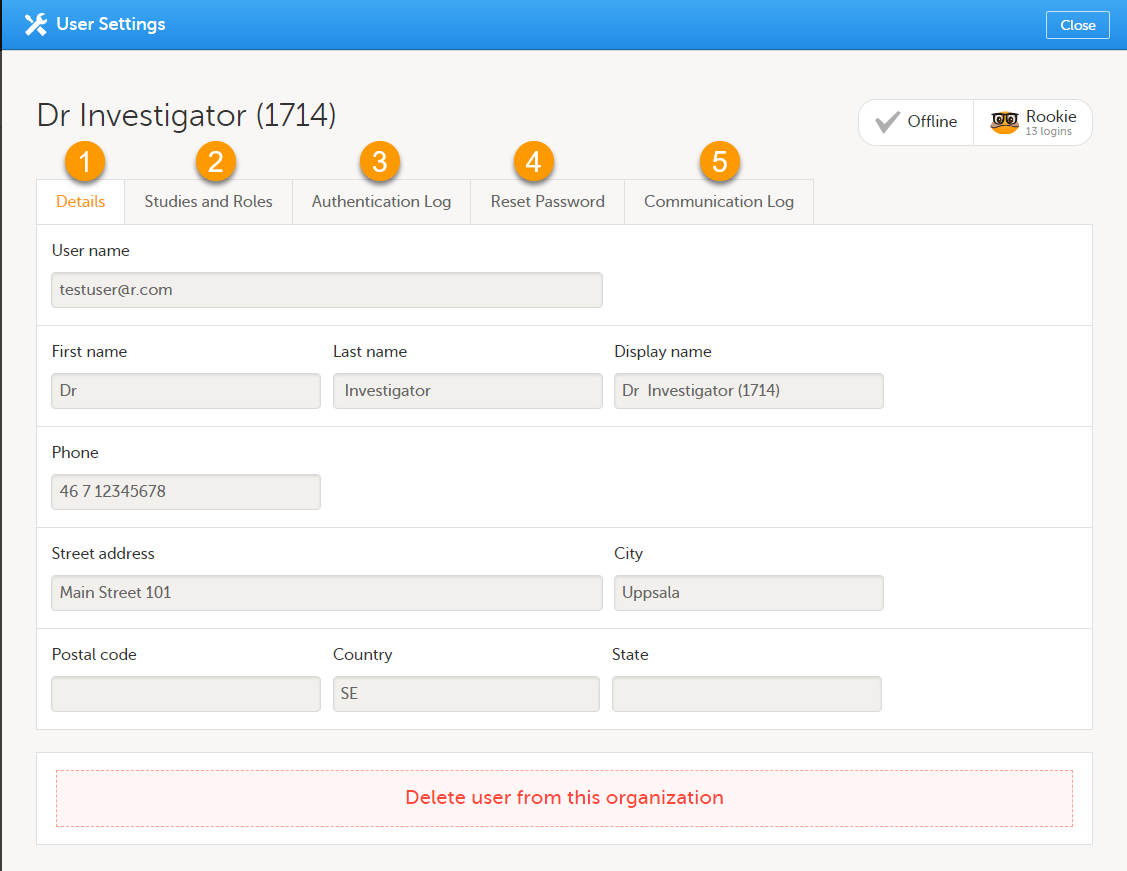
The User Settings window displays the name and email address of the user, the user ID (in parentheses), the status and the skill level. You can perform the following actions:
1. On the Details tab, you can view the user's name and contact details.
2. On the Studies and Roles tab, you can view a list of all roles and sites the user has access to, including the date and time of invitation/acceptance of that role. The roles are grouped per study. You can delete roles by clicking the trash can icon next to the role.
3. On the Authentication log tab, you can view a list of logins by the user, including date and time, the IP address, and the browser that was used. The number of displayed entries is limited to the latest 100 logins.
4. On the Reset Password tab, you can reset the password for that user, if the user has forgotten their password and does not have the phone number that can receive a text message or a secondary email address. Viedoc will send a notification to the user with a link to create a new password.
Note! The authentication code will be required if the user wants to reset their password using the Forgot your password? link on the login page. The authentication code is sent to the phone number the user set to receive text messages or to the user's secondary email address. If neither of these options are selected, the user needs to contact their Study Manager to receive a link to reset their password.
5. On the Communication Log tab, you can view the latest 20 communication logs for a user and download an Excel file with the complete user-specific Communication Log containing information about email and SMS communication to study users. All users with access permissions (Study/Site Managers) to the User settings in Viedoc Admin can access the Communication Log.
Note! Email and SMS communication logs before the Viedoc 4.70 release are available, however these do not have the same level of detail.
http://help.viedoc.net/l/e5eb09/This is a single-sourced file that should have the following content:
To view the details of a specific user, click the toolbox icon behind the name of that user in any of the previously described user lists. The User Settings window will open.
The User Settings window displays the name and email address of the user, the user ID (in parentheses), the status and the skill level. You can perform the following actions:
1. On the Details tab, you can view the user's name and contact details.
2. On the Studies and Roles tab, you can view a list of all roles and sites the user has access to, including the date and time of invitation/acceptance of that role. The roles are grouped per study. You can delete roles by clicking trash can icon behind that role.
3. On the Login History tab, you can view a list of logins by the user, including date and time, the IP address, and the browser that was used. The number of displayed entries is limited to the latest 100 logins.
4. On the Reset Password tab, you can reset the password for that user, if the user has forgotten his/her password and the answer to his/her challenge question. Viedoc will send a notification to the user with a link to create a new password.
The content is shared by the lessons 'Managing Users (OA)" and "Managing Users (STM and SIM)"
用户报告
For each study, you can download user logs in PDF and Excel format with information about all users and roles for the sites you have access to. See Downloading the user logs for instructions.
Notes!
- In Viedoc Admin, only production sites and roles/users for production sites are included in the user and administration log.
- System roles for a study (organization users are not included) are included in the user and administration log. For example, site managers for demo sites are included when a log is generated for a production site, as a site manager is a system role.
The content of the logs depends on the system role that you have, as follows:
| If you are a... | ... then the logs contain: |
|---|---|
| Organization Administrator |
The system roles Application Programming Interface (API) Manager, Dictionary Manager, Unblinded Statistician, Reference Data Source Manager, and eTMF Manager. |
| Study Manager | The system roles API Manager, Dictionary Manager, Unblinded Statistician and Reference Data Source Manager, eTMF Manager, and all sites and site users in the study. |
| Site Manager | The system roles API Manager, Dictionary Manager, Unblinded Statistician and Reference Data Source Manager, eTMF Manager, and all sites you have access to, together with their site users. |
Log of users and roles in PDF
The Log of users and roles PDF contains information about all users and roles for the sites you have access to, grouped in the following chapters:
- Summary - the summary of active/inactive roles, active/inactive users as well as data contributors, grouped in one section per site.
- An Active role is the current distinct role all active users have for a site.
- An Inactive role is a role that was previously assigned but currently lacks any active user.
- An Active user is a user with at least one active role.
- An Inactive user is a user who had at least one role at a site, but all roles for the site have been revoked.
- Roles - a list of the permissions associated with each role and corresponding history, grouped in one section per site.
- User log per site - a list of all users who ever had access to data, including user activity, grouped in one section per site.
- User account logs - a list of the change history of all user accounts for the users listed in the above sections of the log, grouped per user (identified by the User ID).
User administration log in Excel
The User administration log contains information about all users and roles for the sites you have access to, with the following sheets:
- Report Info - general information about when and by whom the log was generated, and some information about the study status. The following more detailed information is contained:
- The Organization name
- The Study name
- Production study GUID
- Demo study GUID
- For PMS studies: Sponsor side Production study GUID
- For PMS studies: Sponsor side Demo study GUID
- User Access Log - a list with detailed information about user access, showing one row per site and role, including clinic roles and system roles.
Note! The access granted date/time is the date/time when a user accepts the invitation to a study.
Some columns in this sheet are further explained here:
- Site Group - indicates when a user is granted access to the site through a site group invitation. Possible values are Training sites, Countries, and All sites.
- 2FA - indicates what level of two-factor authentication the user has. Possible values are Study level, Account level, or No two-factor authentication enabled.
- Latest system login date/time - information about the latest login of each user (for end users only, not API client users).
- Certified - indicates if the user is certified for the role. Possible values are Yes, No, or an empty cell for roles that don't have mandatory training sections to read.
- If the user has signed the certification associated to their role, the column will display: Certified:Yes.
- If the user has selected Read & Understood but not signed the associated certification, the column will display: Certified: No.
- User type - indicates the type of user. Possible values are End User or API Client, to indicate if the user is an end user that can log in to the system or a Web API Client that can access the API with a role.
- User Invitation Log - a list with information about pending invitations and rejected invitations, including clinic roles and special roles.
Note! When an invitation has been accepted the user will no longer be included in the invitation log, but in the User Access Log.
Some columns in this sheet are further explained here:
- Role - role of the invited user.
- Email Address - Email address of each invited user.
- Existing User - indicates whether the invited user already has another role in the study, or is a new user. Possible values are Yes, No.
- Initial Invitation Sent date/time - information about the first invitation of each user
- Initial Invitation Sent By ID - the numeric user ID for the user
- Initial Invitation Sent By Display Name - initial invitation sent with the display name usedin Viedoc to identify the user.
- Initial Invitation Sent By Email Address - Email address of the initial invitation sent to the invited user.
- Invitation Resend Count - the number of times an invitation has been resent.
- Latest Invitation Sent date/time - information about the latest invitation of each user.
- Status - invitation status, possible values are Pending, Rejected.
- Invitation Rejected date/time - information about a rejected invitation for each user.
- Certification Log - a list of certifications per user. Certifications performed before the release of 4.65 lack information about what roles the certification applies to. That is, the cells in column Certified With Roles are empty.
- Summary - a summary of users per site with information about country, side code, site name, number of active/inactive users, and date/time of last access change.
- Account Settings Log - a list with all user accounts setting changes with user ID, change log, user name, and date/time.
Communication log in Excel
There are two different Communication logs. One contains user-specific and one contains study-specific communication information.
Note!
- This Communication log does not include any subject-related communication (Viedoc Me).
- Email and SMS communication logs before the Viedoc 4.70 release are available, however these do not have the same level of detail.
User-specific information
The user-specific Communication log contains information about email and SMS communication to the study users.
All users with access permissions (study/site managers) for the User Settings in Viedoc Admin can view the Communication Log for a specific user. The Communication Log tab has the following columns:
- Date & Time
- Message type
- Status - Note! The status labels are Success or Failed, where Success means that the message was successfully sent from Viedoc, and Failed means that the message failed to send from Viedoc. Further, if the status was Success but the recipient did not receive a message, then the problem lies outside of Viedoc. Please contact your PS representative if this should occur, or if your status returns Failed.
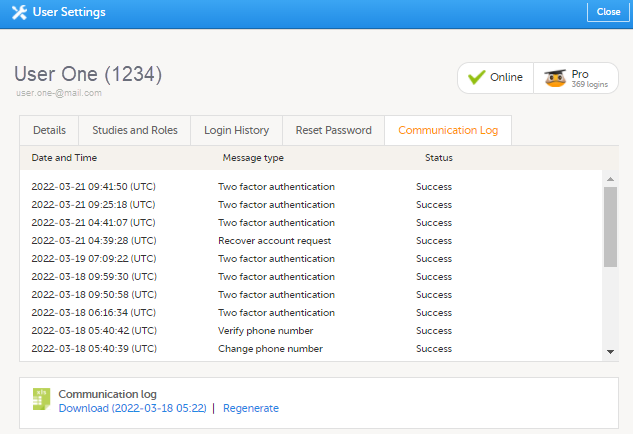
The Excel file contains a sheet named User Communication Logs and includes all email and text message (SMS) communications to the study user on the same Excel sheet.
Note! Users must have activated the Viedoc account and accepted at least one invitation in order to have their communication included in the Communication Log tab in the User Settings window.
The User Communication Logs sheet in the Excel file contains information about user-specific communication – this is the user activity in Viedoc that is unrelated to a specific study:
- Reset password
- Verification & notifications (changing telephone number/email address)
- 2FA (email/SMS)
The file name format is: UserCommunicationLog-UserID-YYYYMMDDhhmmss. (Using UTC)
All the logs are included in the same Excel sheet. The excel sheet has the following columns:
| Column | Description |
|---|---|
| Message ID | GUID: A unique identifier for the message |
| Type of Communication | SMS/email |
| Datetime (UTC) | Date and time for the communication |
| Message Type |
The action that the communication is related to:
|
| To | The email address the message is sent to. For SMS messages, this column is empty. |
| Status | Success/Failed |
| Provider | Provider name - the provider that was used to send the message to the recipient |
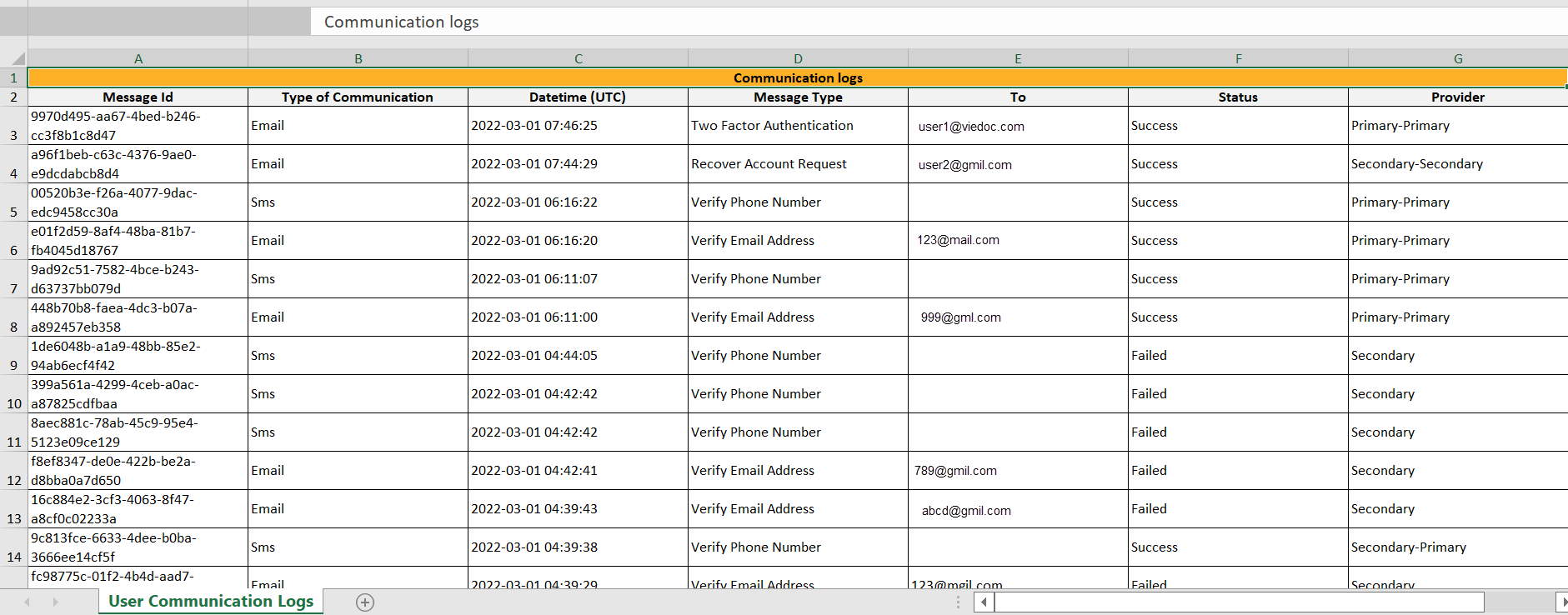
Study-specific information
In Admin, under Users - Group by Studies, in the User Logs dropdown list, a separate file called User communication log is available containing the information listed below.
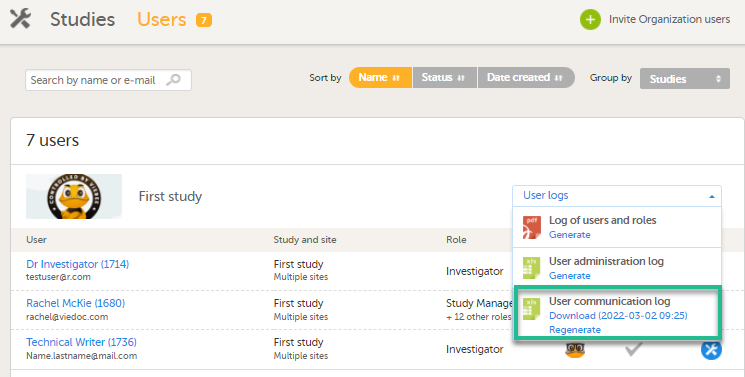
This log contains information about study-specific communication and emails only, related to:
- Alerts
- Invitations to a specific role within a study
- Notifications (study access deletion, etc.)
The Excel file contains a sheet named Study Communication Logs.
The file name format is: UserCommunicationLog-YYYYMMDDhhmmss. (Using UTC)
The Excel sheet has the following columns:
| Column | Description |
|---|---|
| Message ID | GUID: A unique identifier for the message |
| Communication Type | |
| Date time (UTC) | Date and time for the communication |
| Message Type |
The action that the communication is related to:
|
| Site Type | Training/Production (For the message types Invitation and Invitation rejected, this column is empty.) |
| To | Email address(es) (For SMS messages, this column is empty.) |
| CC | The email address(es) of the recipients of a copy |
| BCC | The email address(es) of the recipients of a blind copy |
| Status | Success/Failed |
| Provider | Provider name - The provider that was used to send the email to the recipient |

Note!
- This log does not include user-specific information related to Reset Password, 2FA, etc.
- This log file is available in Viedoc Admin only.
This is a single-sourced file that should have the following content:
Description of the Users and Roles report in PDF format, that can be downloaded per study from the Users page in Admin.
系统中的中心组
The Study Manager can give users access to individual sites, or to a groups of sites at once. These groups of sites are called system site groups and are automatically created by the system when sites are added to the study. The following systems site groups are created by the system:
- All sites, containing all sites in the study.
- All production sites, containing all production sites in the study, including the sites that are in both production and training mode.
- Country-specific, for example ‘Sweden’, containing all production sites (including the sites that are in both production and training mode) in that specific country in the study.
When you invite users to a system site group, the users will automatically receive instant access to all sites in that group, including all future sites that will be added to that group at a later time. For example, if you invite a user to the country 'Hungary', that user will receive access to all sites in Hungary. Similarly, users that were invited to a system site group will automatically lose access to a site if that site is removed from the group. For more information about system site groups, see Managing study sites.
http://help.viedoc.net/l/81e4bd/This is a single-sourced file that should have the following content:
The Study Manager can give users access to individual sites, or to a groups of sites at once. These groups of sites are called system site groups and are automatically created by the system, when sites are added to the study. The following systems site groups are created by the system:
All sites, containing all sites in the study.
All production sites, containing all production sites in the study, including the sites that are in both production and training mode.
Country-specific, for example ‘Sweden’, containing all production sites (including the sites that are in both production and training mode) in that specific country in the study.
When you invite users to a system site group, the users will automatically receive instant access to all sites in that group, including all future sites that will be added to that group at a later time. Similarly, these users will automatically lose access to a site, once that site has been removed from the group. For more information about system site groups, see the section Managing study sites in the eLearning.
The content is shared by the lessons 'Managing Users (OA)" and "Managing Users (STM and SIM)"
研究经理的分步指南
在系统中给用户添加系统角色和/或临床角色
只有研究经理才能给用户邀请系统角色。研究经理也可给用户邀请临床角色,或者他/她可以把管理(某些)临床角色的权限委派给中心管理员,请见由中心管理员管理临床角色以获得详细信息。当管理临床角色的权限委派给了中心管理员后,研究经理无法再邀请这些角色的用户了。
当一个用户需要有多中心权限时,最快的方式是通过在临床试验人员的界面邀请(如下描述)。如果一个用户只需要一个中心的权限,您只需在该中心的设置窗口邀请(详见给用户添加临床角色以获得详细信息)。
邀请用户时请按照如下步骤。
| 1 | 在Viedoc Admin中,选择您想要邀请用户的研究。 |
| 2 | 点击在临床试验人员格中的工具图标。临床试验研究队伍窗口弹出。 |
| 3 | 在添加研究用户中,输入需要邀请的用户邮箱并点击继续。 提示!您可在此同时添加多个邮箱地址。您只需用分号或者逗号来分隔多个邮件地址。 |
| 4 |
选择被邀请用户的角色。 请注意!I如果任何临床角色已被委派给中心管理员来管理(请见由中心管理员管理临床角色),则该角色不会出现在该下拉菜单。 |
| 5 |
当您选择了中心管理员或者临床角色后,您需要继续选择需要权限的系统中心组或者单个的中心。当您选择了系统中心组后,点击组名(粗体),您可点击中心名来选择单独的中心。
要在演示版中使用与 Viedoc 报标,必须邀请用户有直接的中心权限(不能通过所有中心这个中心组)。对于生产中心,Viedoc 报表可用于所有中心组(所有中心和国家/地区的中心组)。 |
| 6 | 点击发送邀请。 一封邀请邮件将会发送到您添加的邮箱中。 |
重新发送邀请
对于在系统中状态为等待的用户可以重新发送邀请邮件,您可重新在用户名中重发邀请。
重新发送邀请:
| 1 | 在用户名页面,选择您想要重发邀请的用户。点击名字后面的工具图标: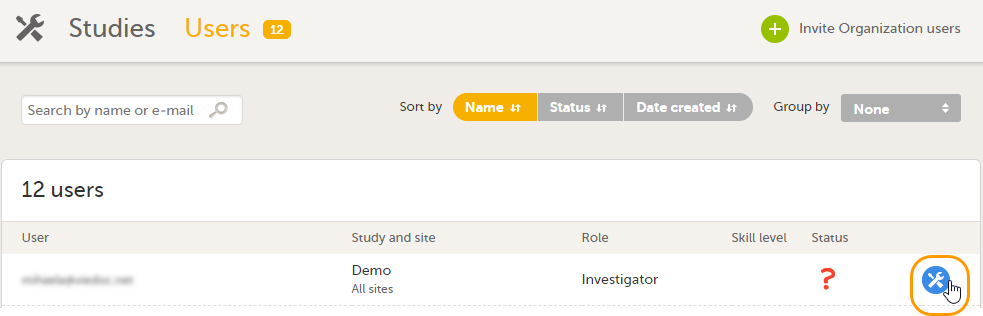 |
| 2 | 在用户设置界面,点击重新发送邀请图标: 新的邀请邮件发出并且:
 |
移除用户某个角色的权限
如果您想要移除用户某个角色的权限,您需要询问研究经理,只有研究经理有这个权限。如果研究经理把临床角色的管理委任给了中心管理员,那只有中心管理员可以移除这些角色的权限。
若您想要移除用户的权限,请遵循以下步骤。
| 1 | 在用户名页面,选择您需要移除权限的用户,点击用户名后的工具图标。 用户设置窗口打开。 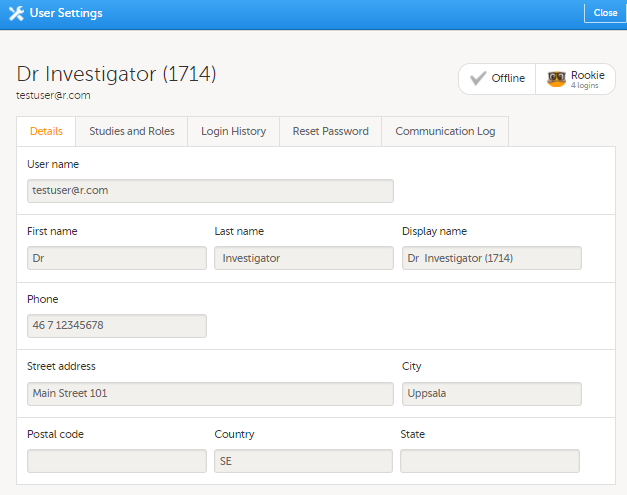 |
| 2 | 在研究和角色栏,滚动到需要被移除权限的研究,中心和角色。点击垃圾箱图标。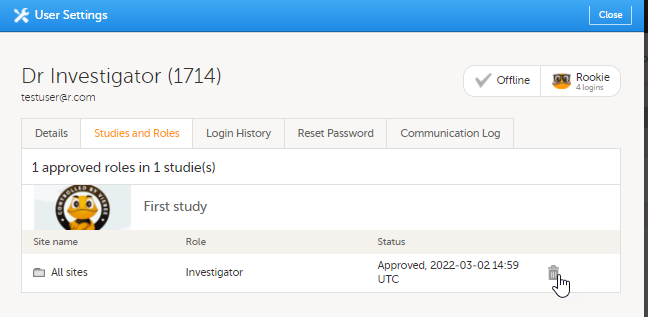 弹出窗口出现。 |
| 3 |
点击删除以确认需要移除的角色,点击撤销可以取消操作。 |
所有用户的记录都会出现在稽查轨迹中即使用户已经被移除。
解锁用户账户
如果一个用户输错三次密码以上,并且忘记了安全问题的答案 - 因此无法使用忘记密码的链接 - 账户将会被锁定。这种情况下研究经理或者中心管理员可以解锁这个账户。
若您需要解锁一个账户,请遵循以下步骤。
| 1 | 在用户名页面, 选择您想要解锁的账户,点击该用户名后的工具图标。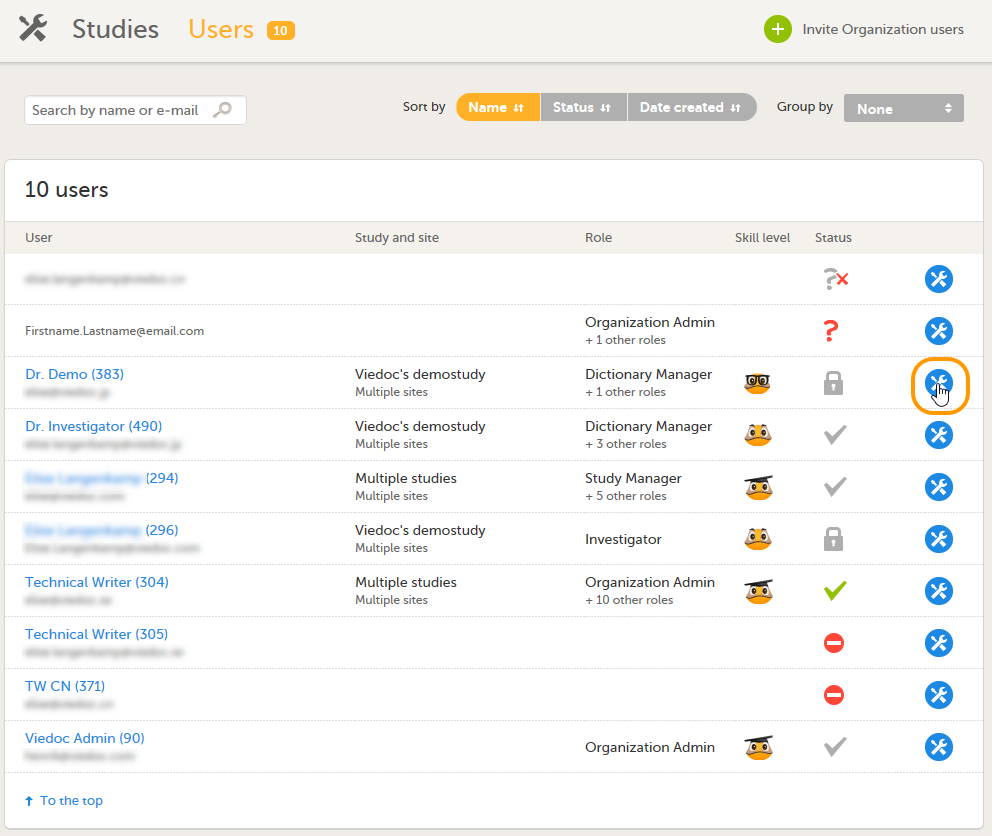 用户设置窗口弹出。 |
| 2 | 在重设密码栏,点击重设密码。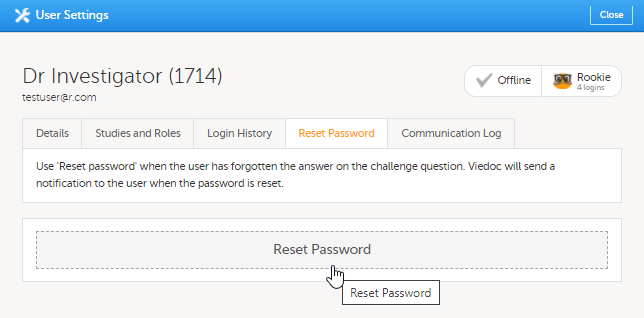 用户将会收到带有重置密码链接的邮件。 |
该链接将会引导用户重置安全问题并且重设密码。安全问题是由用户之前选定的但是问题的答案可以由用户重填而无需和之前一样。
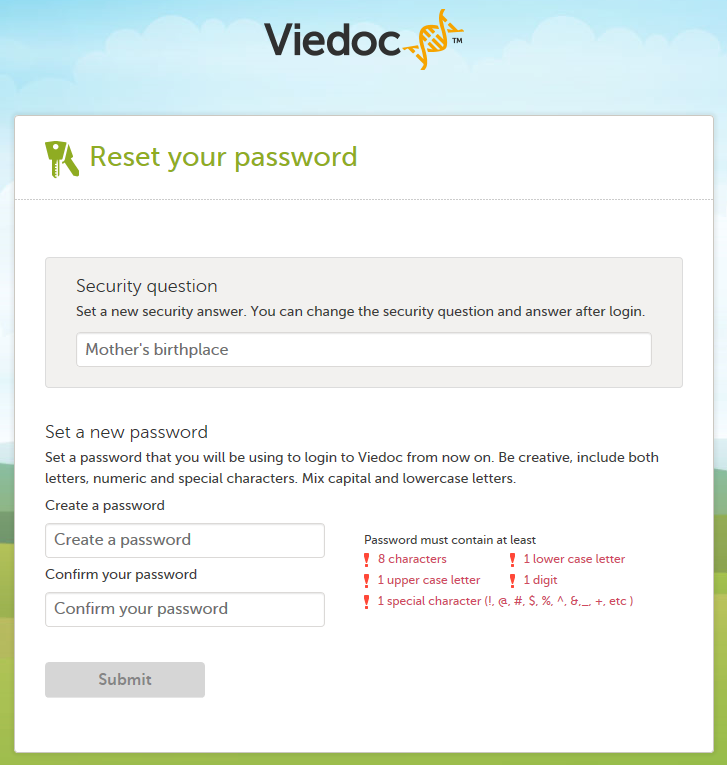
只有重置密码后,用户才可登录并且在安全设置重新选择一个新的安全问题。
请注意!邮箱中的链接用以重置密码只有在12个小时内有效,如果用户在12个小时内没有重置密码,则新的邮件会发送至邮箱中。
由中心管理员管理临床角色
研究经理可以将管理临床角色的权限交予中心管理员。
选中的角色需要由中心管理员管理,请遵循以下步骤。
| 1 | 在Viedoc Admin中,点击研究设置。 研究设置的窗口打开。 |
| 2 | 在设置栏,在由中心管理员管理的临床角色中,您可选择哪些角色需要被中心管理员管理。 这里可以选择的临床角色都是在研究设计中定义的。 |
| 3 | 点击保存后再点击关闭。 |
请注意!这些设置会应用于该研究的所有中心和中心管理员。当(某些)临床角色的管理被委派给中心管理员后,这些角色就不可再被研究经理所管理。
下载用户角色报告
若您需要下载用户角色报告,请遵循以下步骤。
中心管理员的分布指南
给用户添加临床角色
当研究经理将管理某些临床角色的权限给与中心管理员时,则中心管理员可以邀请用户那些临床角色。
若您需要邀请用户进入某个特定中心时,请遵循以下步骤。
| 1 | 在Viedoc Admin中,点击特定中心工具栏后的图标。 中心设置窗口弹出。 |
| 2 | 在添加用户栏, 输入需要被邀请的用户邮箱并点击继续。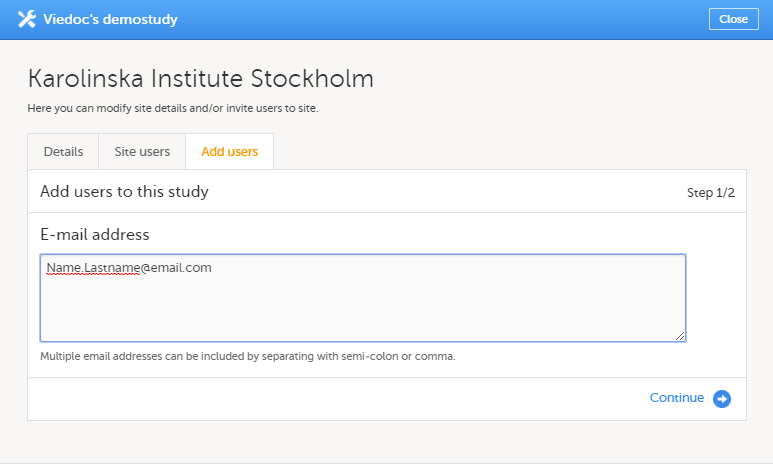 提示!您可以一次邀请多个用户,只需要在邮箱地址中间添加逗号或分号。 |
| 3 | 选择您想要邀请用户的角色。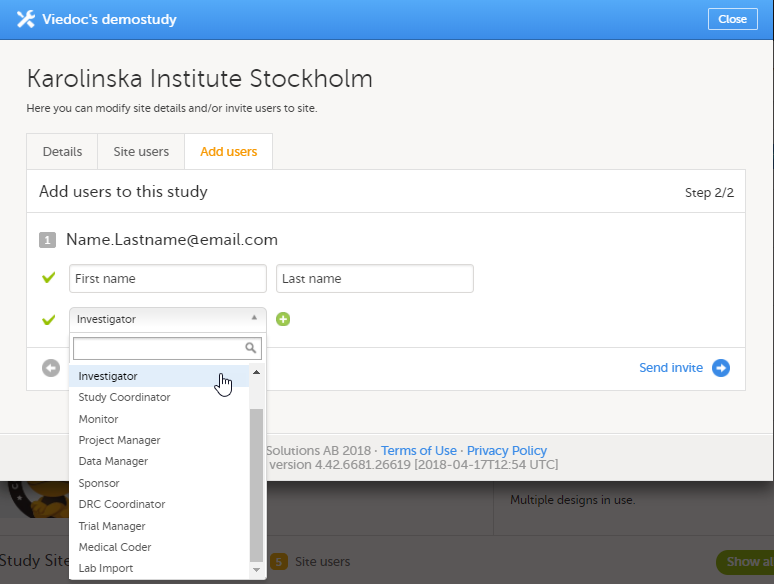 您可添加多个角色只需点击 + 号。新需要添加角色可点击 - 号来移除。 |
| 4 | 点击发送邀请。 一封邀请邮件将会发送到您添加的邮箱中。 |
移除一个用户
点击此处获得移除用户的指南。
解锁一个用户账户
点击此处以获得解锁用户账户的指南。